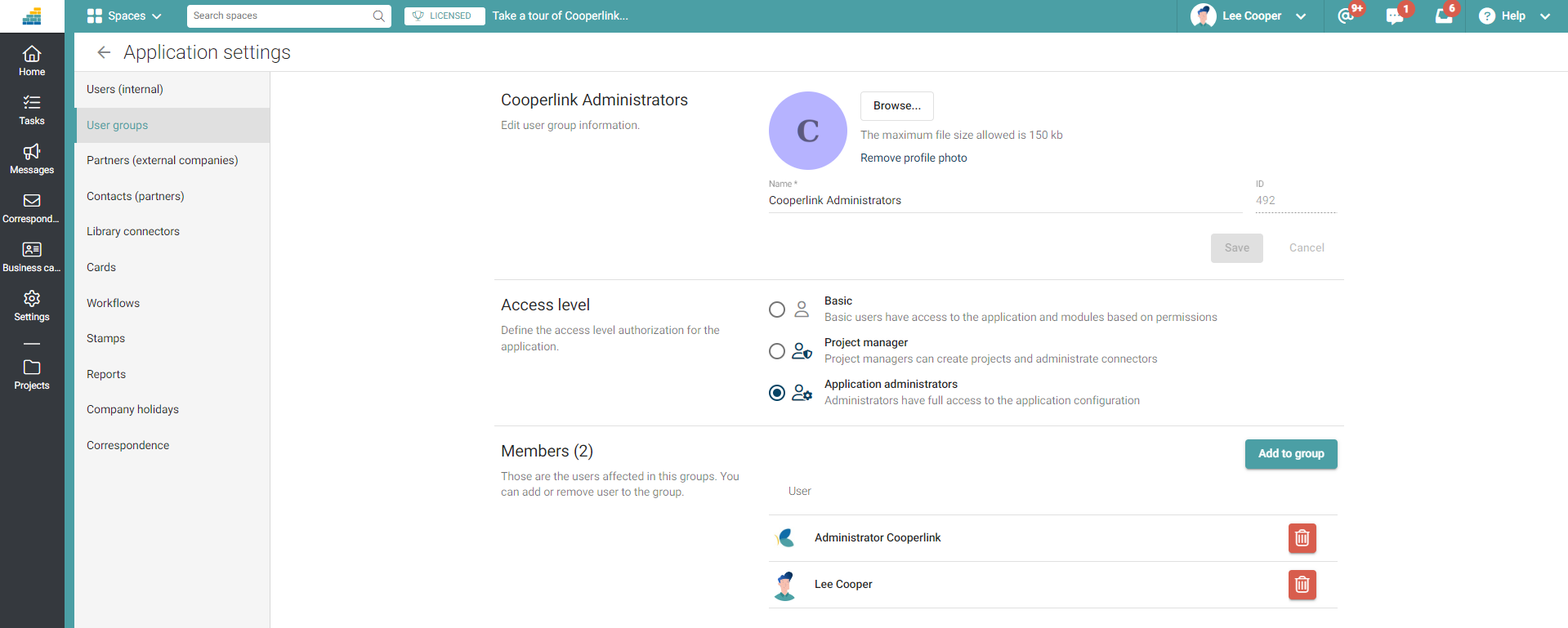- Impression
- SombreClair
- PDF
Gérer des groupes d'utilisateurs
Cet article s'applique aux licences BOOST EMPOWER
Objet de l'article
Cet article vous explique comment créer des groupes.
Les groupes ne s'appliquent qu'aux utilisateurs.
Prérequis
Définition
Un groupe a pour objectif de simplifier l'ajout des utilisateurs dans les projets. Une personne qui est ajoutée dans un groupe hérite immédiatement des mêmes permissions que l'ensemble des membres, ainsi que les mêmes droits d'accès au projet dans lesquels le groupe a été ajouté.
Voici quelques exemples de constitution de groupes :
- Par pôles, départements
- Par fonctions
- Par projet
Procédure
Pour créer des groupes, accédez aux Paramètres de l'application via votre profil en haut à droite de l'écran.
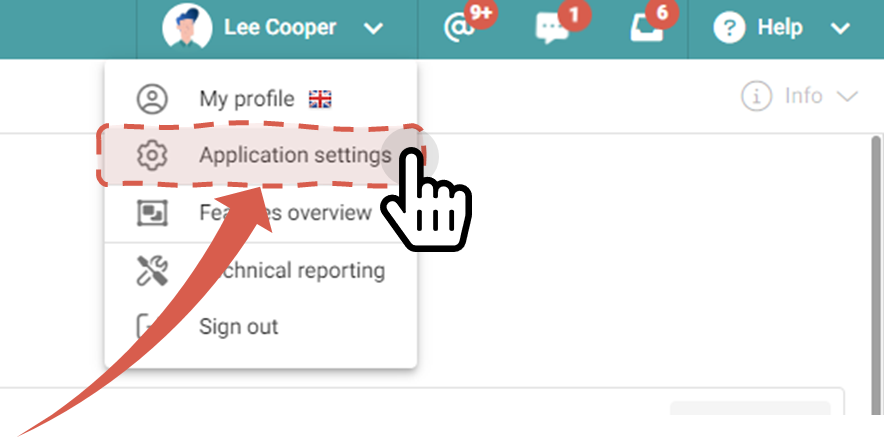
Accédez à la section Groupes d'utilisateurs, et cliquez ensuite sur Ajouter un groupe.
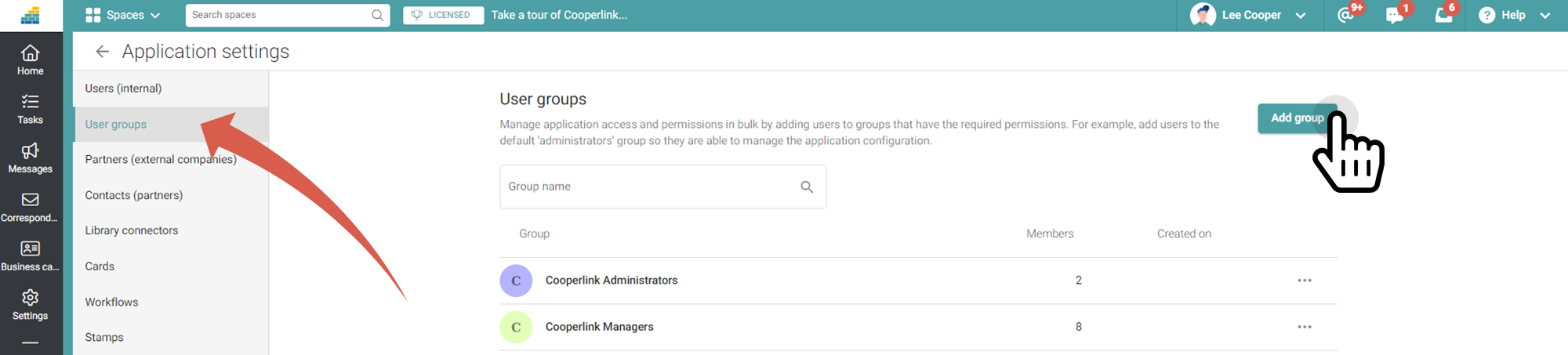
Configurer le groupe
Accédez au groupe en cliquant sur son nom. Définissez ensuite :
- La photo de profil du groupe
- Le rôle et les permissions. Un utilisateur disposera des permissions les plus élevées entre celles qui lui ont été attribuées dans son profil personnel, et celles attribuées dans le groupe.
- Les membres